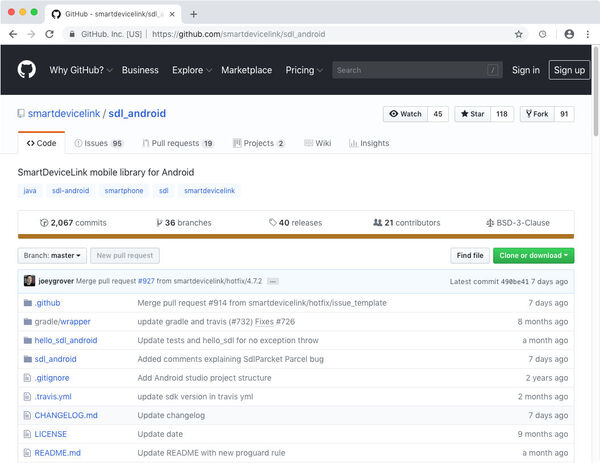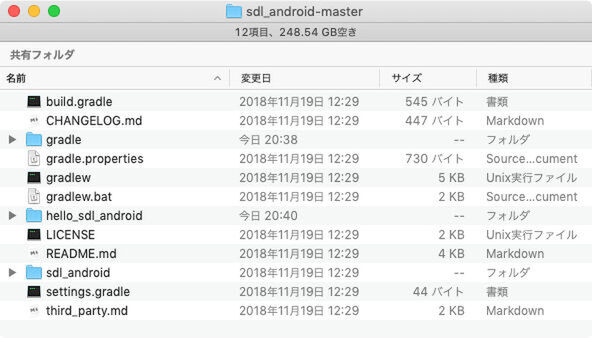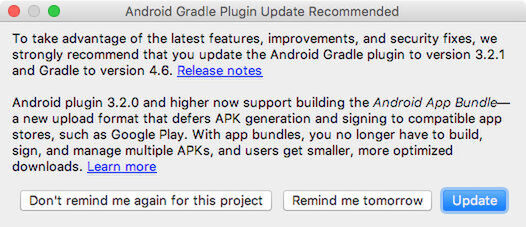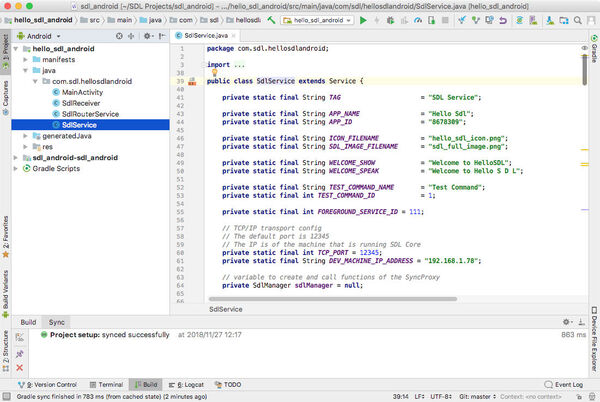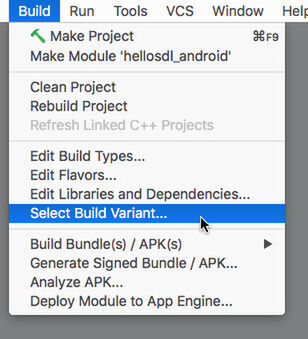2. サンプルプロジェクトを入手する
Android版のSDL対応アプリのサンプルプロジェクトは、GitHubでオープンソースとして公開されている(https://github.com/smartdevicelink/sdl_android)(図3)。
このサンプルプロジェクトに関する解説は、GitHubにはほとんどない。また、上記SDLの公式ページには、このサンプルプロジェクトを動かす方法が簡単なメモ程度のものとして記されているだけで、中身の解説はない。一般のAndroidアプリをSDL対応にするために追加が必要なコードの断片は、SDL公式サイトのAndroidアプリ開発者向けのページに簡単に解説されている。今回は、その中身には踏み込まない。
実際にサンプルプロジェクトを入手するには、gitコマンドが使える環境なら、ターミナルに以下のようなコマンドをタイプすればいい。
$ git clone https://github.com/smartdevicelink/sdl_android.git
gitが使えない場合には、プロジェクト全体をZipファイルとしてダウンロードすることになる。
クローン機能で入手した場合には、「sdl_android」、Zipを解凍した場合には、「sdl_android-master」というディレクトリが作成される(図4)。
3. プロジェクトを開く
Android Studioが準備できて、サンプルプロジェクトが入手できたら、さっそくそれを開いてみよう。Android Studioから「sdl_android」または「sdl_android-master」のフォルダーをプロジェクトとして開けばいい。使用しているAndroid Studioの状態にもよるが、プロジェクトを開いた直後に「Android Gradle Plugin Update Recommended」というダイアログが開くこともあるだろう(図5)。
これは、必須というわけでもないが、とりあえずアップデートしておくといいだろう。
以上で、Androidアプリとしてのビルドの準備は完了する(図6)。
4. Build Valiantsの選択
こうして開いたプロジェクトには、このプロジェクト固有の設定を変更すべき点が1つある。それは、Androidアプリと組み合わせて使用する車載機、あるいは車載機エミュレーターとの接続方法に合わせて、ビルドのバリエーションを選択することだ。
このプロジェクトには、何通りかの「Build Variants」があらかじめ組み込まれている。これはアプリのビルドの前に選択することで、アプリの動作環境などを設定するために設けられたAndroid Studioならではの機能を利用するものだ。これを選択するには、まず「Build」メニューから「Select Build Variant...」を選ぶ(図7)。
すると、プロジェクトウィンドウの1つのペーンとして「Build Variants」が表示される。このペーンでは、ビルドするモジュールごとにBuild Variantが選択できるようになっている。この場合、車載機エミュレーターとはTCP/IPで接続することになるので、「hello_sdl_android」モジュールの「Build Variant」欄のポップアップメニューから「tcpDebug」を選択する(図8)。

この連載の記事
-
第10回
スマホ
未来の車とバイクを楽しく安全にするアイデアが集結 -
第9回
sponsored
車両情報+ニュース読み上げアプリを作ってみた! -
第8回
sponsored
SDL対応アプリ開発環境の構築その4~白紙のiOSプロジェクトから作るSDLアプリ -
第7回
sponsored
SDL対応アプリ開発環境の構築その3~Android版のSDLのAPIを使いこなす -
第5回
sponsored
クルマがしゃべる未来って? ロボホンとクルマをつないでみた -
第4回
sponsored
SDL対応アプリ開発環境の構築その1~車載機エミュレーターを作成する -
第3回
sponsored
トヨタ・スズキ・LINEのキーマンが語る、SDLとスマホが作る車・バイクの未来 -
第2回
sponsored
スマホアプリをカーナビで動かすと、こんな世界が待っている! -
第1回
sponsored
車・バイクとスマホを連携させるSDL規格の基礎知識 -
sponsored
車とスマホがつながるSDLの世界 - この連載の一覧へ